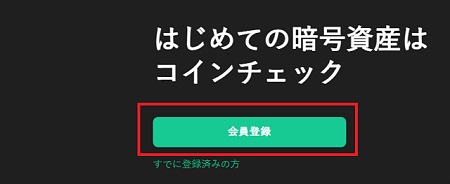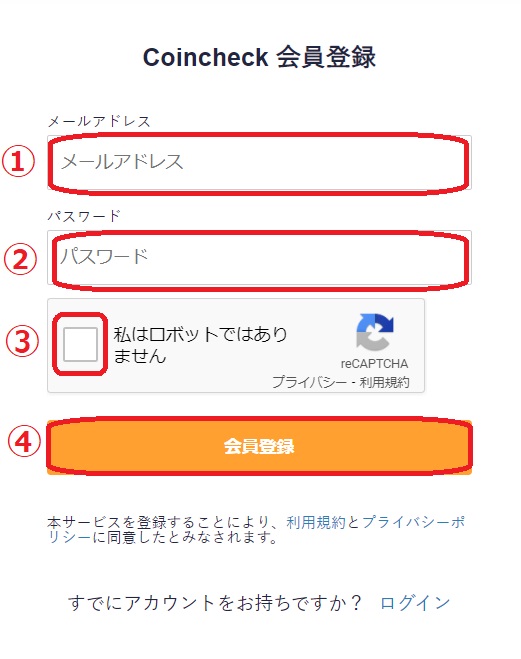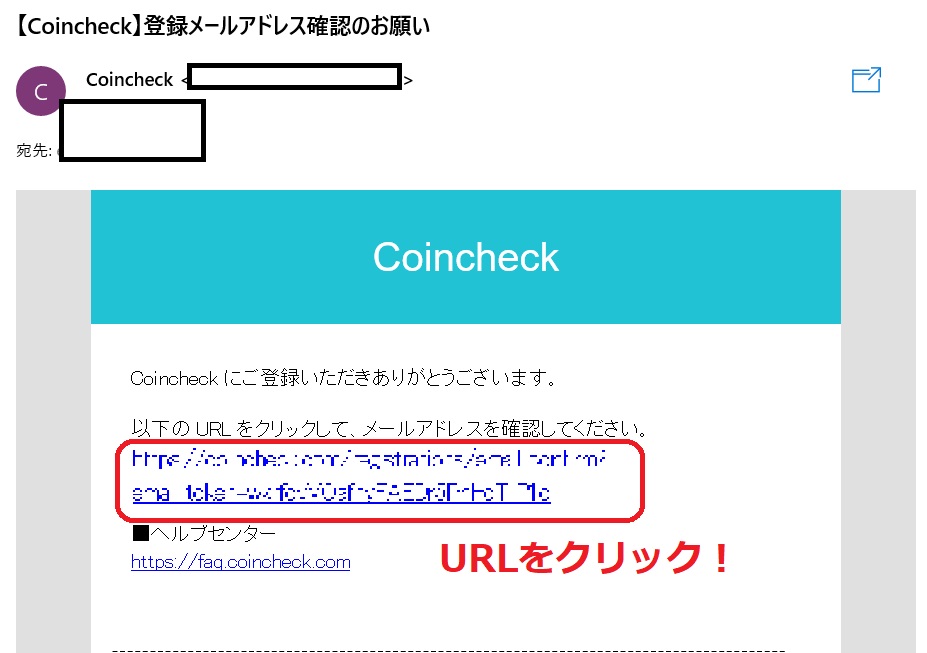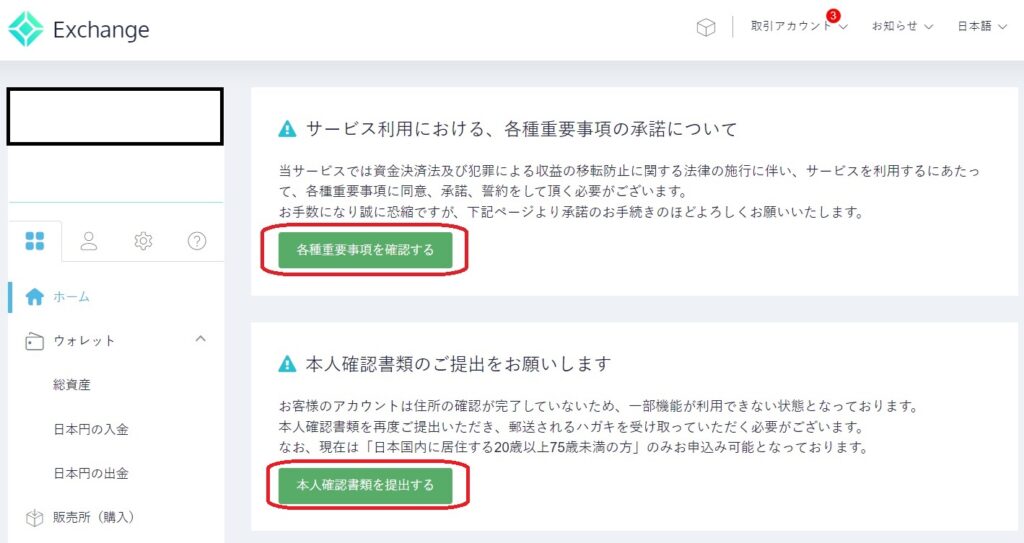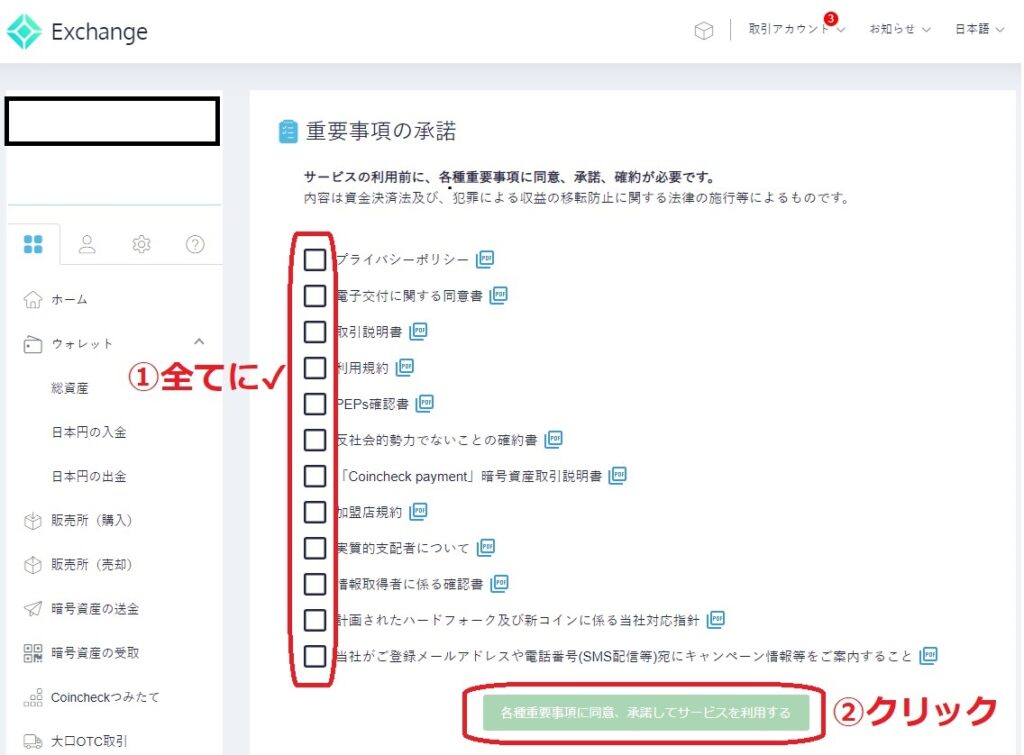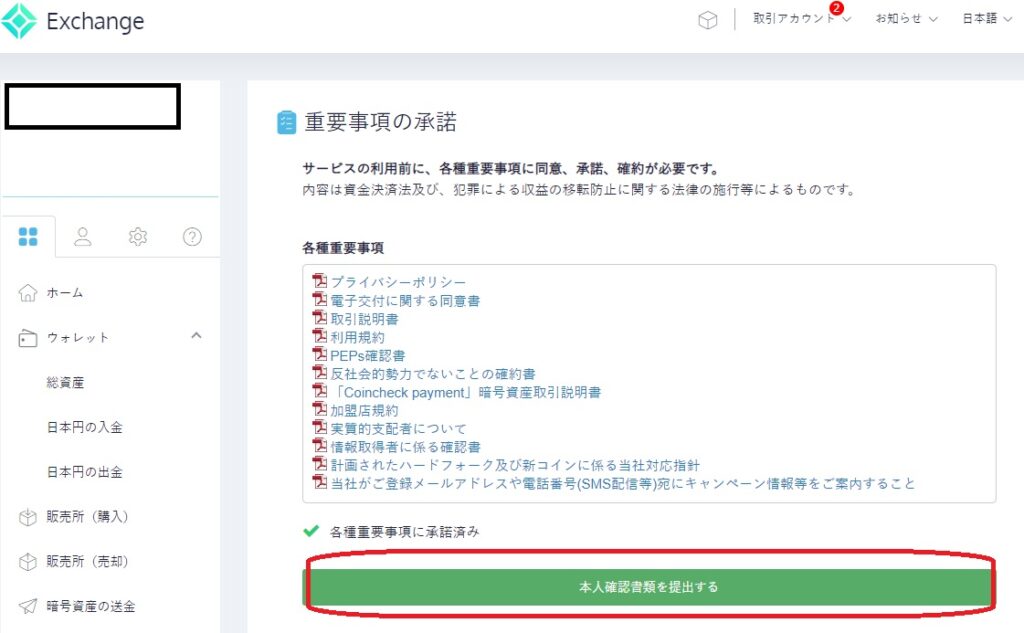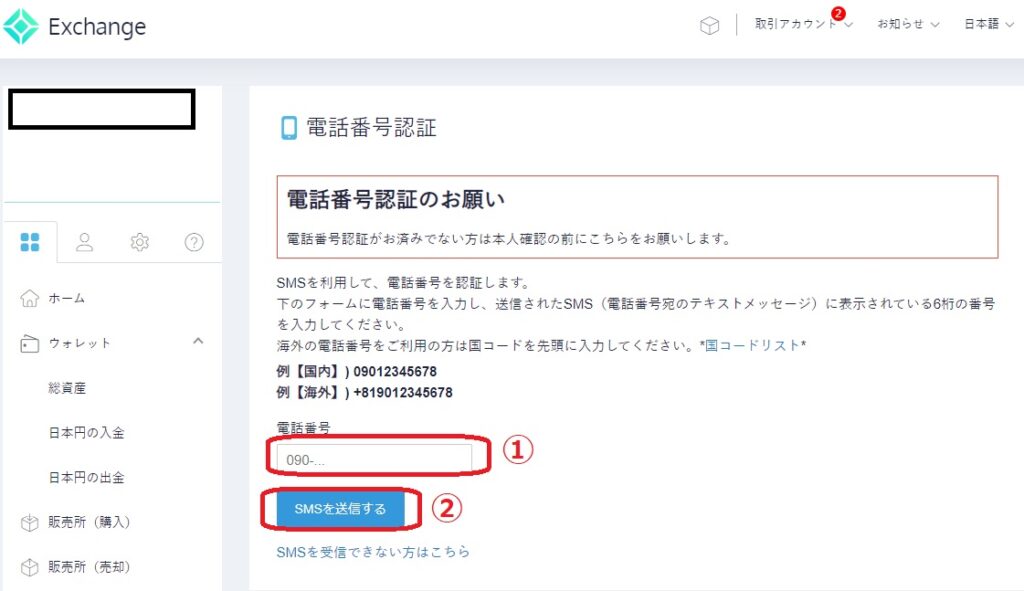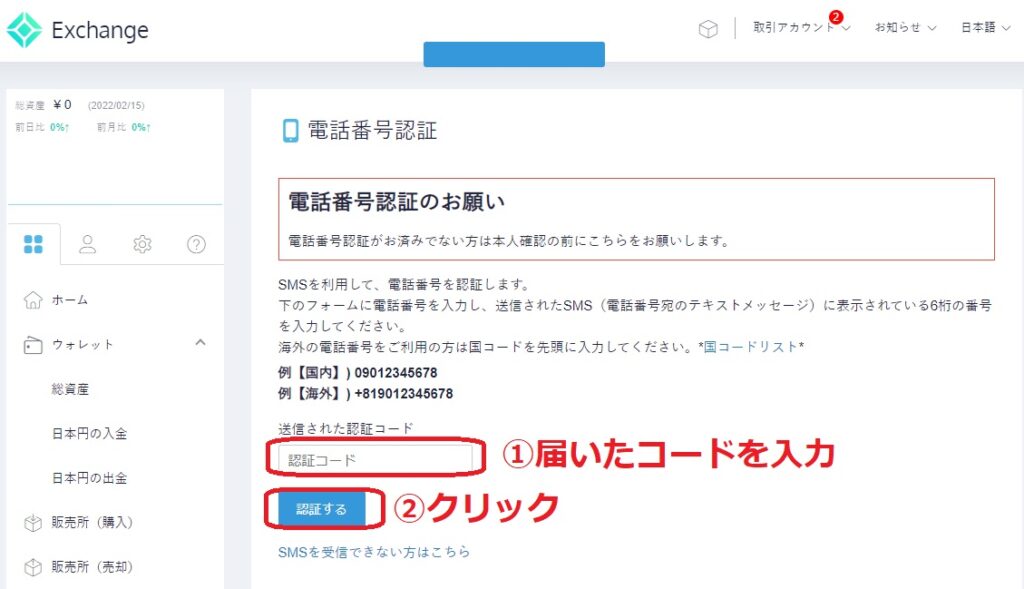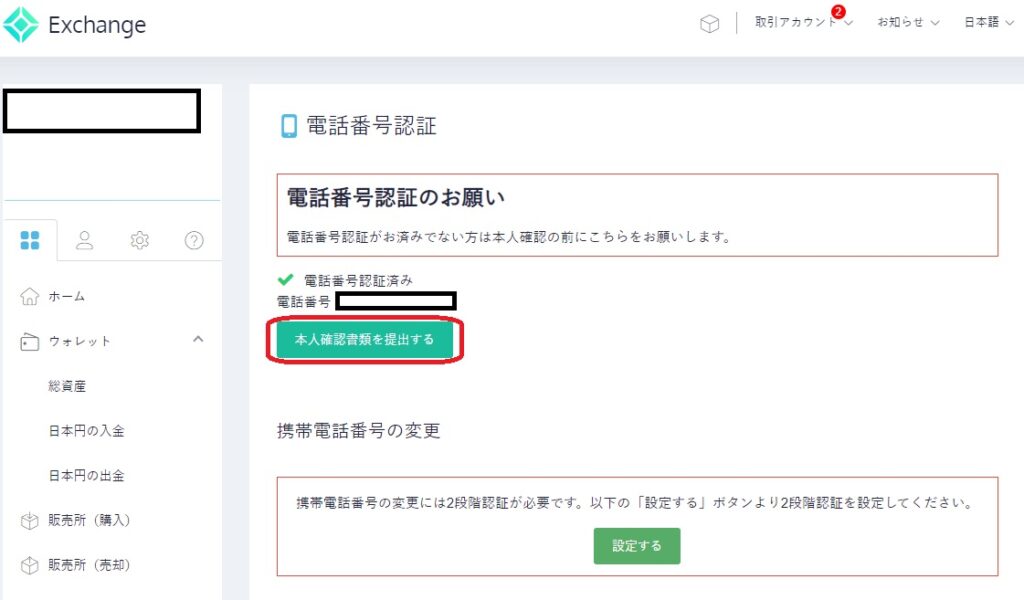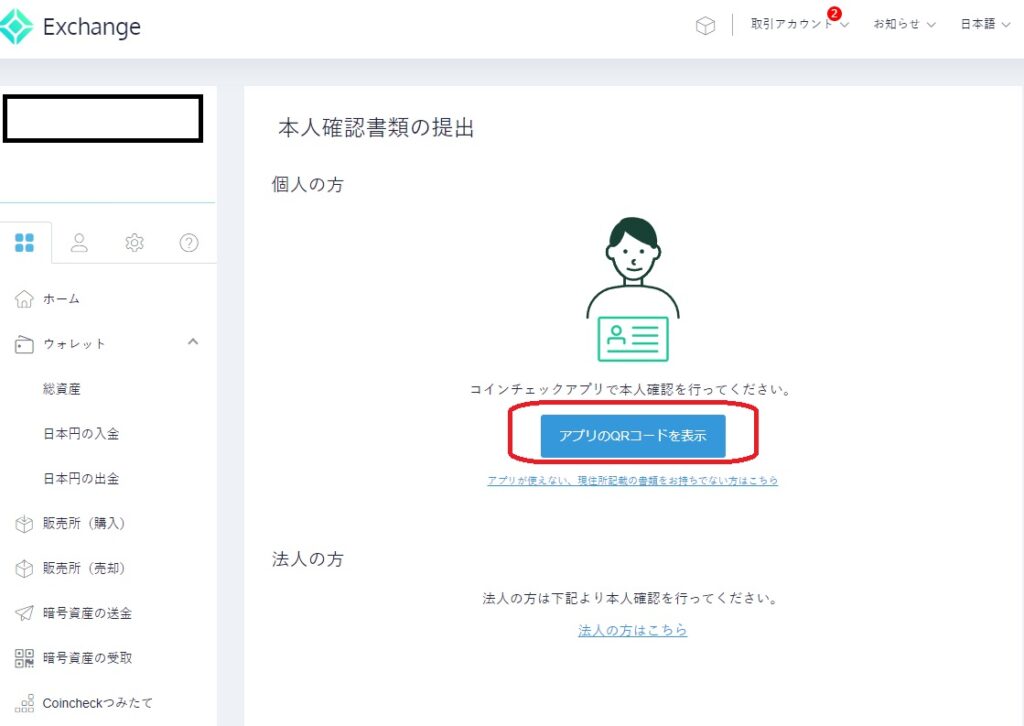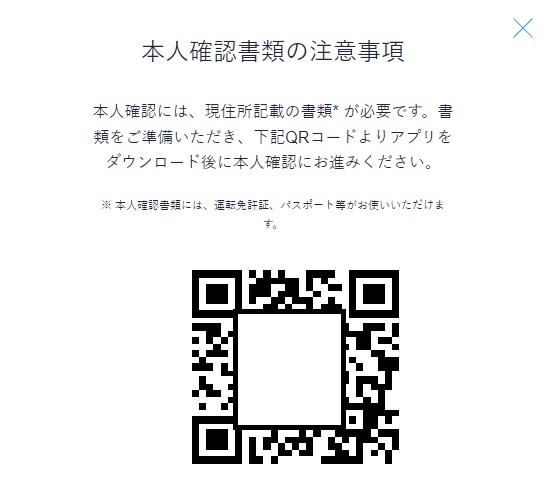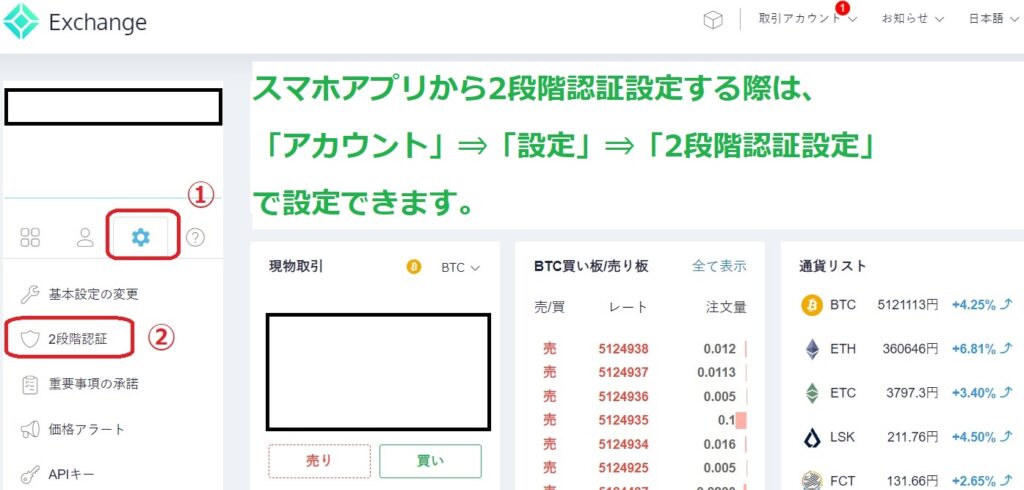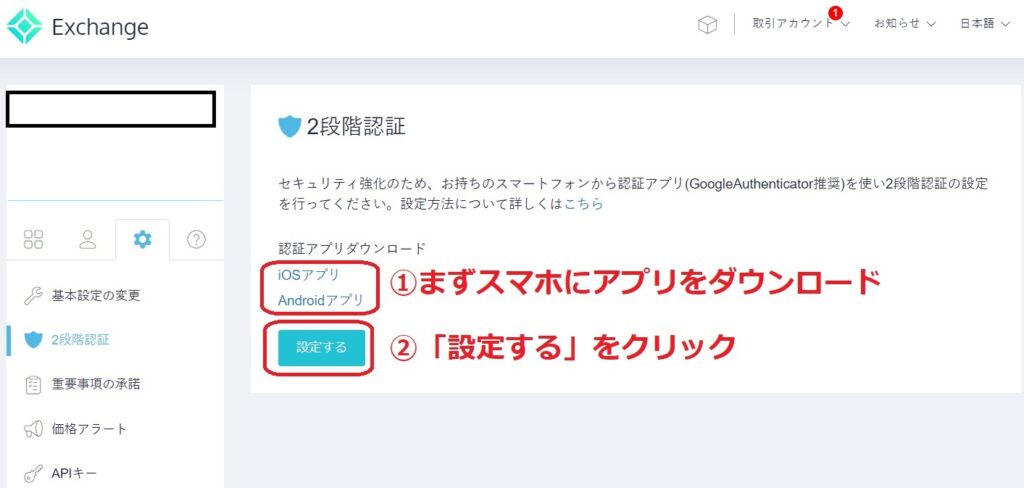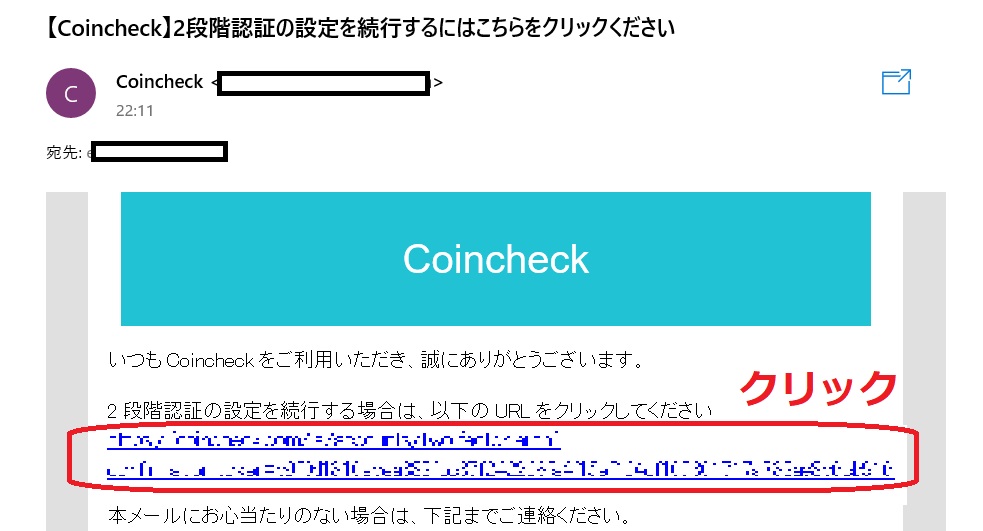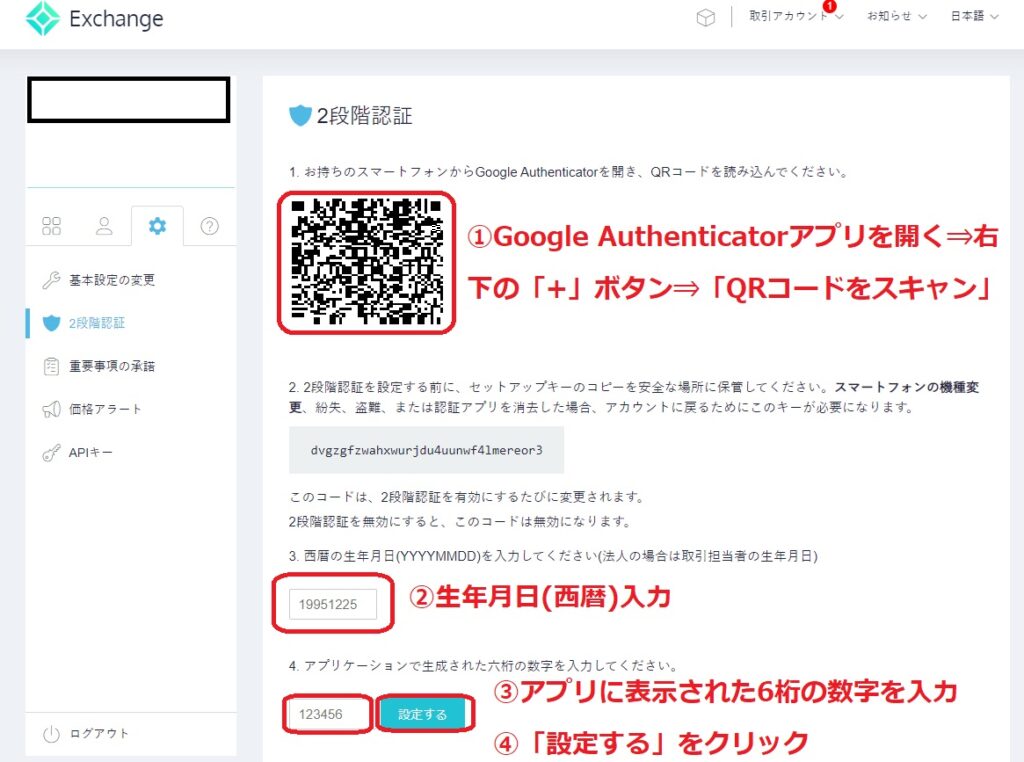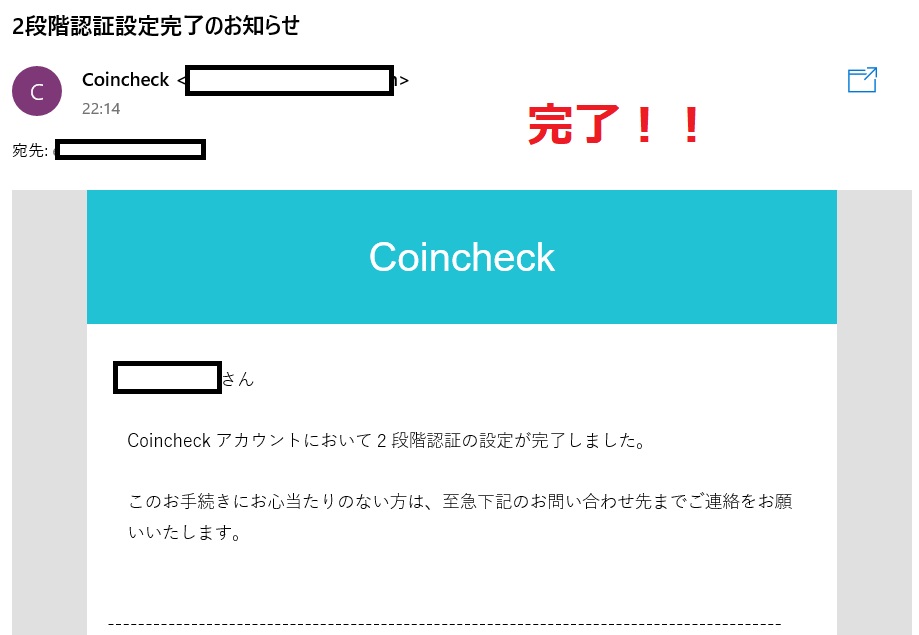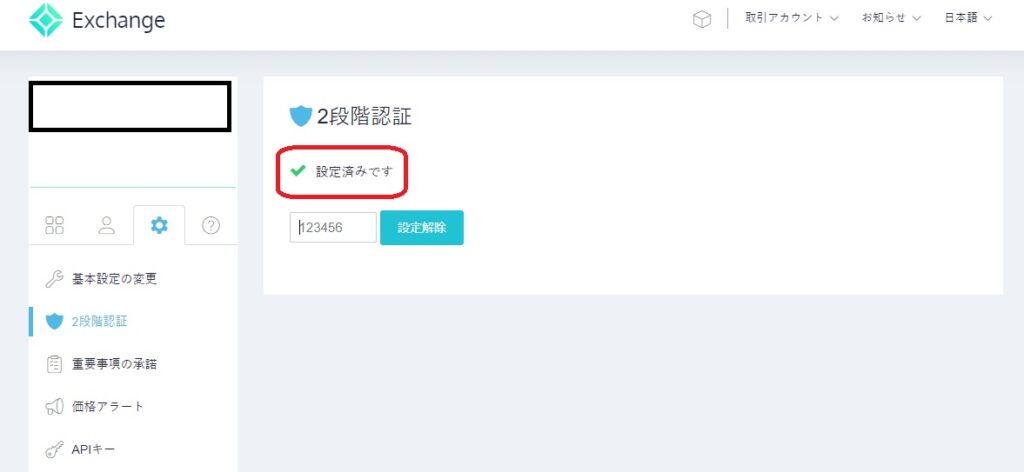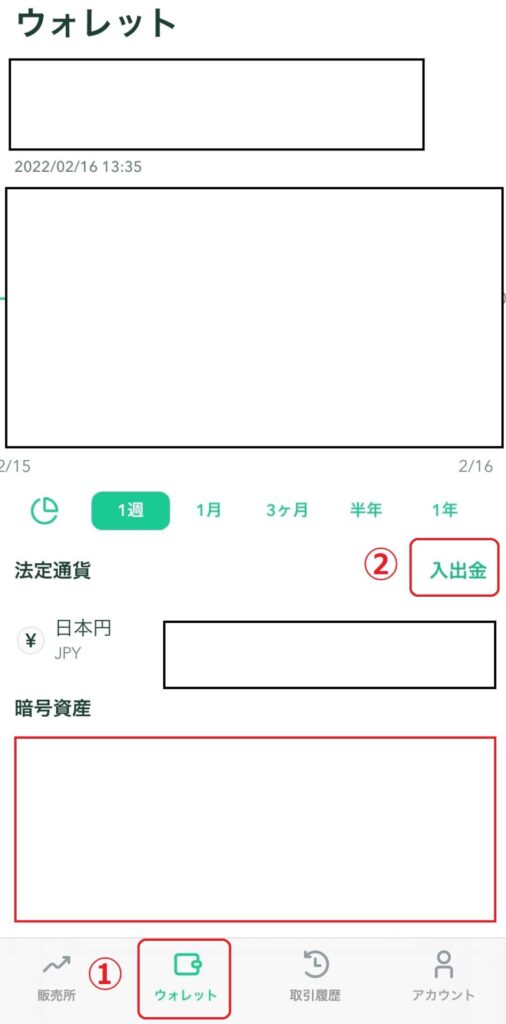この記事でわかること
- 口座開設のやり方5STEP
- 入金のやり方
- よくある質問
今回は、コインチェックの口座開設のやり方を解説します。
\無料5分・スマホでもかんたん/
では、さっそくみていきましょう!
コインチェックの口座開設5STEP!
口座開設5STEPを順番に解説します!
- メールアドレス&パスワードの設定
- 重要事項の承諾
- 電話番号認証を行う
- 本人確認を行う
- 2段階認証の設定を行う
まず公式サイトにアクセスし、「会員登録」をクリックしましょう。
\無料5分・スマホでもかんたん/
STEP.1 メールアドレス&パスワードの設定
以下画面のアドレスやパスワードを入力します。
届いたメールのURLをクリックします。
STEP.2 重要事項の承諾
引き続き、赤枠部分を進めていきます。
まずは、「各種重要事項を確認する」をクリック。
全ての項目にチェックを入れて進みましょう。
「本人確認書類を提出する」をクリック。
STEP.3 電話番号認証を行う
電話番号を入力⇒届いたコードを入力して完了です。
STEP.4 本人確認を行う
「アプリのQRコードを表示」をクリックしてかんたん本人確認を行います。
まずは、アプリをダウンロードして下さいね。
アプリが使えない、現住所記載の書類がない方は、「アプリのQRコードを表示」の下をクリックして下さい。
本人確認書類は、下記が対象となります。
- 運転免許証
- 運転経歴証明書(交付年月日が平成24年4月1日以降のもの限定)
- パスポート(顔写真&住所ページ必要)
- 住民基本台帳カード
- 個人番号(マイナンバー)カード
- 在留カード
- 特別永住者証明書
STEP.5 2段階認証の設定を行う
2段階認証とは、ログインの際に認証コードの入力を追加して2段階のログイン方式にすることです。
セキュリティ防止の観点からも行っておくことを推奨します。
具体的には、『Google Authenticator(ios版/Android版)』というアプリを用います。


まず、「歯車マーク」⇒「2段階認証」をクリックします。
アプリダウンロード後、「設定する」をクリック。
次に、メールが送られてくるのでURLをクリックします。
アプリでQRコードをスキャン ⇒ 生年月日(西暦)入力 ⇒ アプリに表示された6桁入力 ⇒「設定する」をクリック。
完了のお知らせメールが届いて完了です!
あとは、本人確認完了のメールがきたら完了です。お疲れさまでした!
こちらをクリックして、『口座開設5STEP』にもどる!
コインチェックの口座開設後はまず入金しよう!
口座開設が完了したら、この流れで入金まで完了させてしまいましょう!
何度も入金・送金を繰り返すと手数料がムダなので、5,000円~10,000円程度入金しておくといいですよ。
まず画面下部の「ウォレット」⇒「入金」をクリックします。
振込方法を選ぶ。(おすすめは手数料の安い銀行振込)
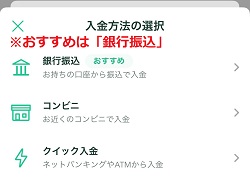
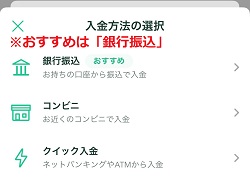
振込たいどちらかの銀行をクリックし、表示された口座に振込みする。
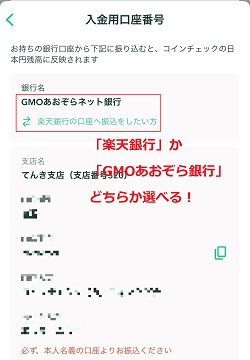
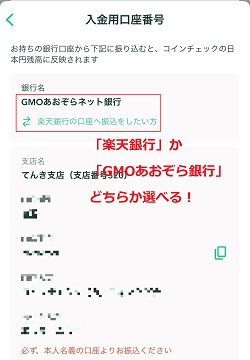
こちらをクリックして、『口座開設5STEP』にもどる!